
いよいよ発売が開始されたアップルの「アップルウォッチ」。すでに手に入れたという人もいるかもしれない。購入を検討している人には、ぜひともお伝えしておきたいことがある。
これは当然ながらただの時計ではない。メールや地図を見たり、通話できたりするのだが、もっとも役立ちそうな機能として、スケッチやタップを相手に送ることができるのだ。また音声入力でメッセージアプリに言葉を送信することもできる。新しいコミュニケーションの可能性を示しているのである。
・新しいコミュニケーションツールとして
したがって、アップルウォッチはひとりで使っていても、そこまで楽しくないかもしれない。コミュニケーションツールとして生かさなければ、iPhoneで事足りる機能しかないわけである。できれば、友達と一緒にアップルウォッチを楽しんだ方が良さそうである。
・友達を登録しよう
もしも友達が持っていた場合、iPhoneのアップルウォッチアプリで、友達を追加しよう。アプリの「友達」を選択して「友達を追加」から連絡先を呼び出して登録を行う。
登録が完了したら、アップルウォッチのサイドボタンを押すと、登録された友達が表示される。続けてその友達をタップすると、アップルウォッチ画面下左端に電話、右端にメッセージ、中央に「指」のアイコンが現れるので、これをさらにタップする。
・スケッチ、タップ、ハートビート
すると真っ暗な画面が表示されるので、そこに指で落書きをすればスケッチを送信することができる。画面上をタップすると、そのタップした振動が相手の端末に送られることになる。そして2本指を画面上に置けば、ハートビート(鼓動)がハートのイラストと共に相手に送信されるのである。
・アニメーションを送信
スケッチはただ絵が送られるわけではなく、筆跡がアニメーションになって、相手のアップルウォッチ画面に表示されることになる。タップの場合は、画面上にまるで水滴が落ちたかのような波紋になって、振動と共に伝わる。
・ハートビートの使い道は……
この機能は、たとえば待ち合わせの場面で役立つのではないだろうか。「建物の入り口まで来たら出てきて」というようなシーンで、互いにアップルウォッチを使用していれば、入り口に到着したときにタップを合図に相手に出てきてもらうこともできるだろう。ハートビートに関しては、用途が思い浮かばないのだが、今までにないコミュニケーションの形であることには違いない。
・オーディオかテキスト
ちなみにメッセージを送ることも可能だ。アップルウォッチにキーボードはないのだが、音声入力で言葉を入れて、それをオーディオかテキストで送信することができる。またある程度の定型文が用意されているので、混雑した電車のなかなどで活用できそうだ。
・ぼっちは……
とりあえずアップルウォッチを購入したら、友達を登録して楽しむと良いだろう。今までにない関わり方ができるかもしれない。友達がいない人は……。
Report:佐藤英典
Photo:Rocketnews24.
▼アップルウォッチに友達を登録するには、iPhoneのアップルウォッチのアプリから「友達」を選択
▼次に「友達を追加」で、連絡先から登録する友達を選ぶ
▼アプリで登録が完了すると、アップルウォッチにも登録されている。友達はウォッチのサイドボタンで呼び出す。これはアップルウォッチのスクリーンショット
▼ウォッチで友達のアイコンをタップすると、画面下に電話とメッセージ、そして「指」のアイコンが表示される。指のアイコンをタップすると、スケッチやタップ、ハートビートが送信できる画面が表示される
▼スケッチは画面をなぞる。ハートビートは指を2本、画面上に置く。タップは画面上をタップする
▼画面をなぞってスケッチを描くと……
▼相手の画面に筆跡のアニメーションが表示される
▼指を2本置くと……
▼ハートのアニメと共に、振動が送られる
▼タップの場合は、波紋のアニメと振動
▼メッセージには定型文が用意されている。通話できないときに便利
▼音声入力で言葉を送ることも可能。ウォッチに向かって話すと……
▼オーディオかテキスト、いずれかで送信できる
▼テキストで送った場合はこんな感じ
 佐藤英典
佐藤英典

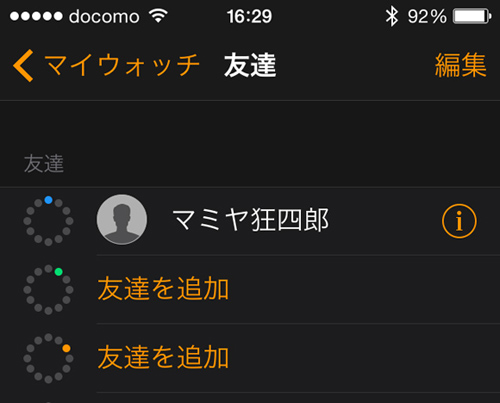




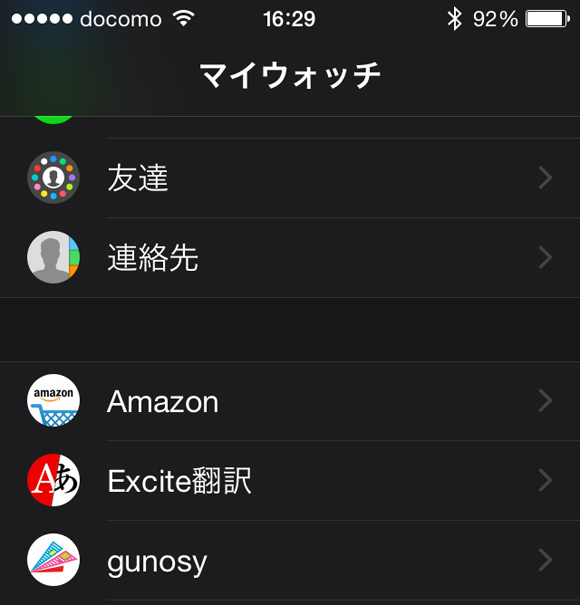
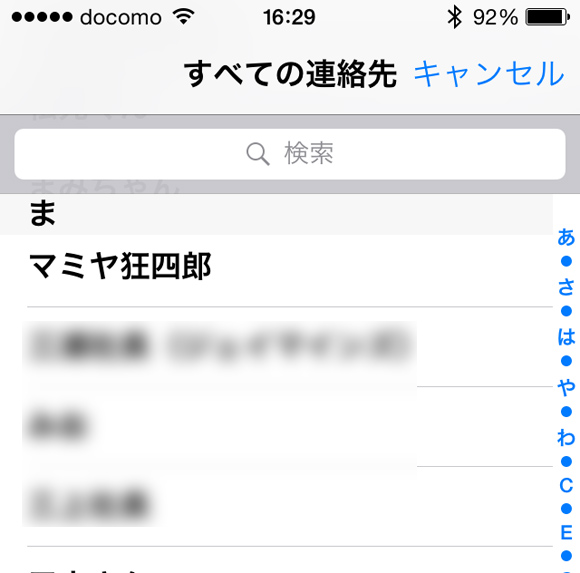
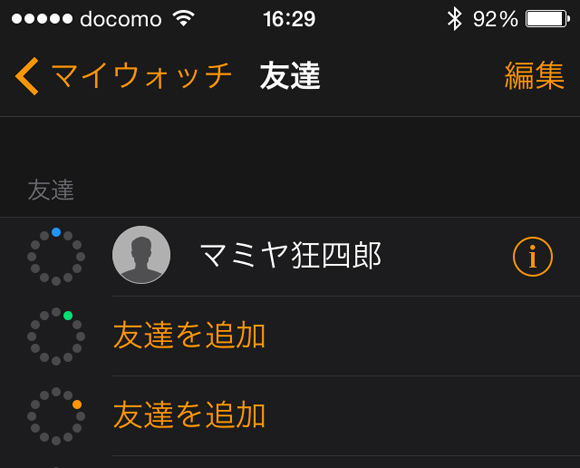
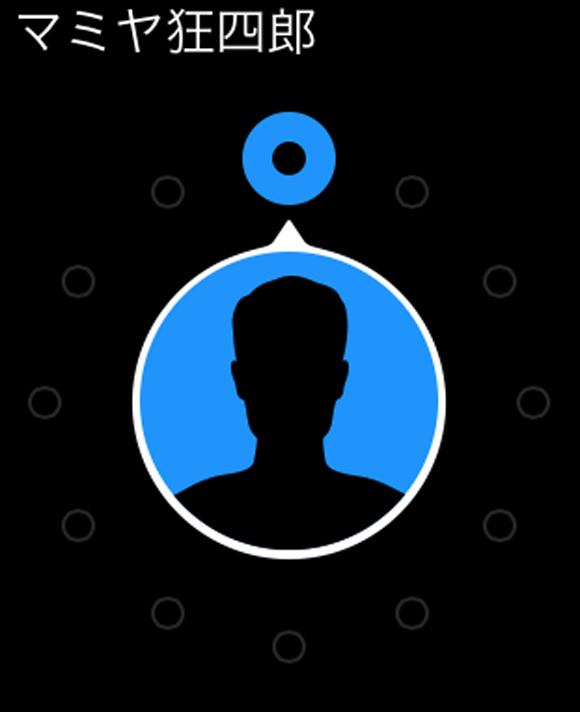







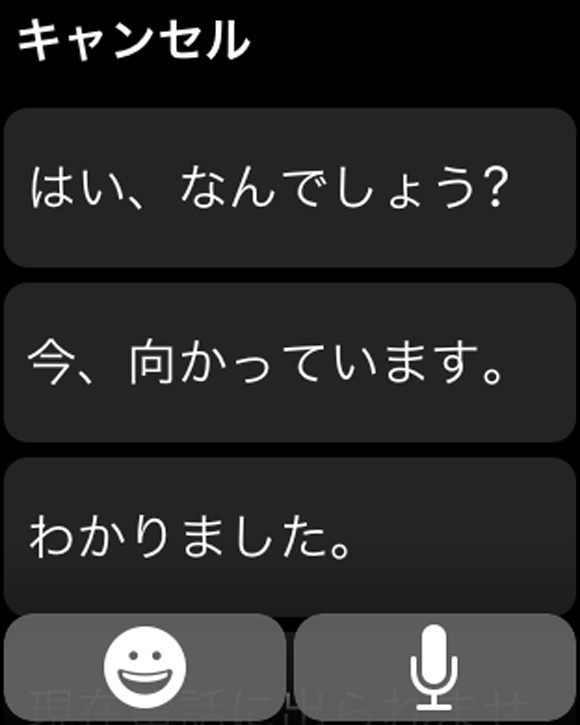
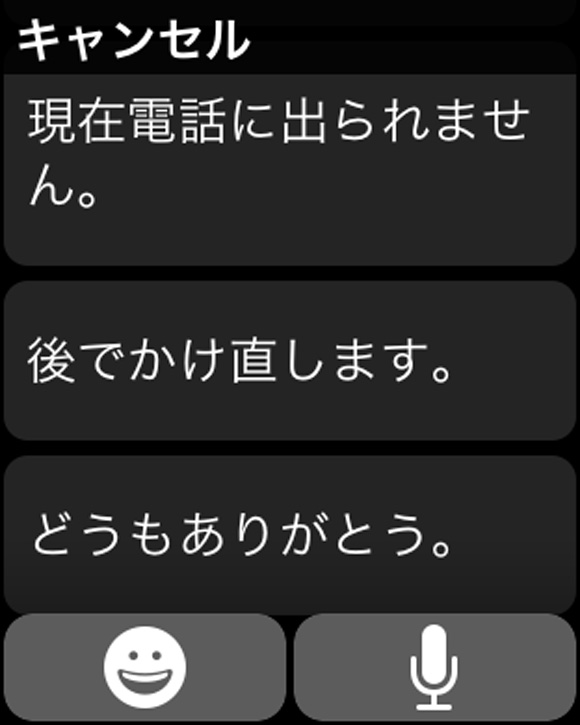



 アップルウォッチ発売開始! ペアリングも初期設定もかなり簡単 / 気になるのは充電……
アップルウォッチ発売開始! ペアリングも初期設定もかなり簡単 / 気になるのは充電…… アップルウォッチでもオリジナリティにこだわるアナタへ! 画像コラージュできる「Casetify」で自分専用バンドを作ろう
アップルウォッチでもオリジナリティにこだわるアナタへ! 画像コラージュできる「Casetify」で自分専用バンドを作ろう 【検証】電動マッサージ機にアップルウォッチを着けて「ワークアウトアプリ」で100キロカロリーの消費時間を計ってみた!
【検証】電動マッサージ機にアップルウォッチを着けて「ワークアウトアプリ」で100キロカロリーの消費時間を計ってみた! LINEが写真のテキスト読み取り機能を実装! これは便利ッ!! だけど手書きには弱かった……
LINEが写真のテキスト読み取り機能を実装! これは便利ッ!! だけど手書きには弱かった…… 「完全に当店の都合のみで中身を詰め込む」と宣言している『店長おまかせ福袋』を開封して感じた “適量の大切さ” について / 福袋2026
「完全に当店の都合のみで中身を詰め込む」と宣言している『店長おまかせ福袋』を開封して感じた “適量の大切さ” について / 福袋2026 【修羅の国2026】世界が注目する「北九州市の成人式」が魔界すぎた / 小倉駅から始まるド派手二十歳の祭典!
【修羅の国2026】世界が注目する「北九州市の成人式」が魔界すぎた / 小倉駅から始まるド派手二十歳の祭典! 【4コマ】魔王軍はホワイト企業 1866話目「セキュリティトラブル⑦」
【4コマ】魔王軍はホワイト企業 1866話目「セキュリティトラブル⑦」 世界最大規模のティーブランド「Gong cha(ゴンチャ)」の福袋、 “福”はあまり無いがとんでもなく“華”はあった
世界最大規模のティーブランド「Gong cha(ゴンチャ)」の福袋、 “福”はあまり無いがとんでもなく“華”はあった 【創業47年】東の人気立ち食いそば屋「やしま」、ついに荒川を渡る! 池袋周辺でグッと行きやすくなったから行ってみた
【創業47年】東の人気立ち食いそば屋「やしま」、ついに荒川を渡る! 池袋周辺でグッと行きやすくなったから行ってみた 【2026年福袋特集】これまでに公開された福袋記事へのリンク集(随時更新)
【2026年福袋特集】これまでに公開された福袋記事へのリンク集(随時更新) いくら何でも訳ありすぎる! Amazon「訳ありバームクーヘン福袋」を2年連続で買ったらモンスターが増えていた / 福袋2026
いくら何でも訳ありすぎる! Amazon「訳ありバームクーヘン福袋」を2年連続で買ったらモンスターが増えていた / 福袋2026 あずきバーの井村屋「2026福箱」開封レポ!3千円台で驚きの内容量と、過剰なほど誠実な梱包の正体
あずきバーの井村屋「2026福箱」開封レポ!3千円台で驚きの内容量と、過剰なほど誠実な梱包の正体 【裏側】テレビで自分の曲が流れたのに使用料が支払われてないから、JASRACに逆凸してみた一部始終
【裏側】テレビで自分の曲が流れたのに使用料が支払われてないから、JASRACに逆凸してみた一部始終 2023年に炎上した「高島屋のクリスマスケーキ」を今年も買ってみた結果 → 意外な変化が…
2023年に炎上した「高島屋のクリスマスケーキ」を今年も買ってみた結果 → 意外な変化が… 【美濃焼】おうちカフェ食器10点入り3980円の福袋が大正解! ただ、ひとつだけ不満な点もあった…
【美濃焼】おうちカフェ食器10点入り3980円の福袋が大正解! ただ、ひとつだけ不満な点もあった… 【検証】10年間ほぼ毎日飲んでる「コーヒー」を1週間断ってみたらこうだった
【検証】10年間ほぼ毎日飲んでる「コーヒー」を1週間断ってみたらこうだった 【は?】楽天で見つけた「在庫処分セール半額おせち」を買ってみた結果 → 届いた数日後にブチギレかけた
【は?】楽天で見つけた「在庫処分セール半額おせち」を買ってみた結果 → 届いた数日後にブチギレかけた 【雑草対策】カインズで598円「撒くだけで防草できる人工砂」の効果がヤバ過ぎた / お財布にも環境にも優しい超画期的アイテム
【雑草対策】カインズで598円「撒くだけで防草できる人工砂」の効果がヤバ過ぎた / お財布にも環境にも優しい超画期的アイテム 【検証】「スタバはどのサイズを頼んでも量は一緒」という動画が出回る → 実際に試してみた
【検証】「スタバはどのサイズを頼んでも量は一緒」という動画が出回る → 実際に試してみた オニヤンマのフィギュアが虫よけになるってほんと? 2週間かけて試してみた正直な感想
オニヤンマのフィギュアが虫よけになるってほんと? 2週間かけて試してみた正直な感想 【Amazon低評価検証】1999円の「リモートカメラ付きスマートウォッチ(評価1)」を使ってみた
【Amazon低評価検証】1999円の「リモートカメラ付きスマートウォッチ(評価1)」を使ってみた ドンキで発売開始した3980円のスマートウォッチ『アクティブギア ライフロガー』を買ってみた!
ドンキで発売開始した3980円のスマートウォッチ『アクティブギア ライフロガー』を買ってみた! 【簡単】LINEの「ニュース」タブを「通話」タブに変更したら通話機能が使いやすくなった
【簡単】LINEの「ニュース」タブを「通話」タブに変更したら通話機能が使いやすくなった 【ポケモンGO】超裏ワザ! 電動マッサージ器「スライヴ」で画面を振動すると移動距離が稼げる! 卵の孵化にも成功したぞーーーッ!!
【ポケモンGO】超裏ワザ! 電動マッサージ器「スライヴ」で画面を振動すると移動距離が稼げる! 卵の孵化にも成功したぞーーーッ!! 【ピコ太郎】マリオランに刺客現る!? 片手で遊べる「PPAPゲーム」登場! LINEがあればプレイ可能!!
【ピコ太郎】マリオランに刺客現る!? 片手で遊べる「PPAPゲーム」登場! LINEがあればプレイ可能!! 【納得】AppleWatch3のキャッチコピー「手首が右腕になります」が理解できなかったので、アップルに問い合わせてみた!
【納得】AppleWatch3のキャッチコピー「手首が右腕になります」が理解できなかったので、アップルに問い合わせてみた! 【どうぶつの森】自分のIDを確認する方法! 友達に教えてフレンドを増やそう~!!
【どうぶつの森】自分のIDを確認する方法! 友達に教えてフレンドを増やそう~!! 【罠】Twitterのサブスク「Twitter Blue」を購入してみたらホゲエエエ! ほいほい登録してはいけない理由
【罠】Twitterのサブスク「Twitter Blue」を購入してみたらホゲエエエ! ほいほい登録してはいけない理由 【裏技】iPhoneの消せない標準アプリをホーム画面から削除する方法が発見される! 試してみた → 本当に消えた!!
【裏技】iPhoneの消せない標準アプリをホーム画面から削除する方法が発見される! 試してみた → 本当に消えた!! 女子高生に人気の位置情報共有アプリ「Zenly」をオッサンが使おうとしたら重大な問題発覚! あるいは世界の中心で叫ぶ
女子高生に人気の位置情報共有アプリ「Zenly」をオッサンが使おうとしたら重大な問題発覚! あるいは世界の中心で叫ぶ